Hostwinds 教程
寻找结果为:
通常,当你写的时候 你的WordPress的帖子,您将想要添加一些图像或其他媒体类型。 媒体可用于吸引更多的访客对文章,并保持有趣。 这些也可以用来帮助传达一个程序或方法来做某事。 然而,为我们幸运的是,将媒体添加到WordPress Post中很简单。
发表文章时如何添加媒体
本指南假定您已经在网站上安装了WordPress,并且已登录到wp-admin区域。
建立讯息 或编辑帖子。
打开要添加图像的帖子后。 您应该注意到 添加媒体 向上按钮。 单击此按钮可在同一页面上显示一个弹出窗口。
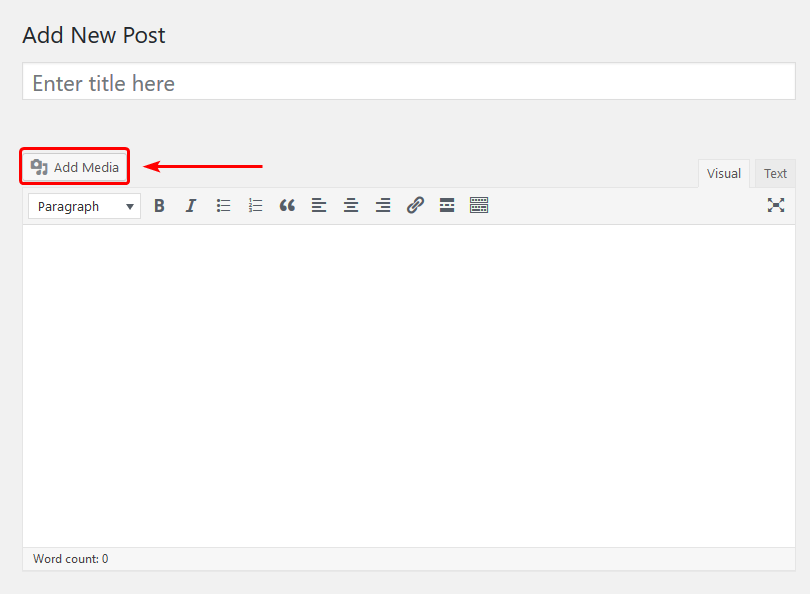
从初始弹出窗口中,您将有一些您可以做的选择。 目前,我们只关注上传媒体或从现有媒体选择。 你也可以 添加媒体 从您的帖子中使用的URL。 要上传图像(如果尚未完成此操作),您将能够将文件拖放到弹出菜单上或单击 选择文件。 这将允许您浏览本地计算机上的媒体。
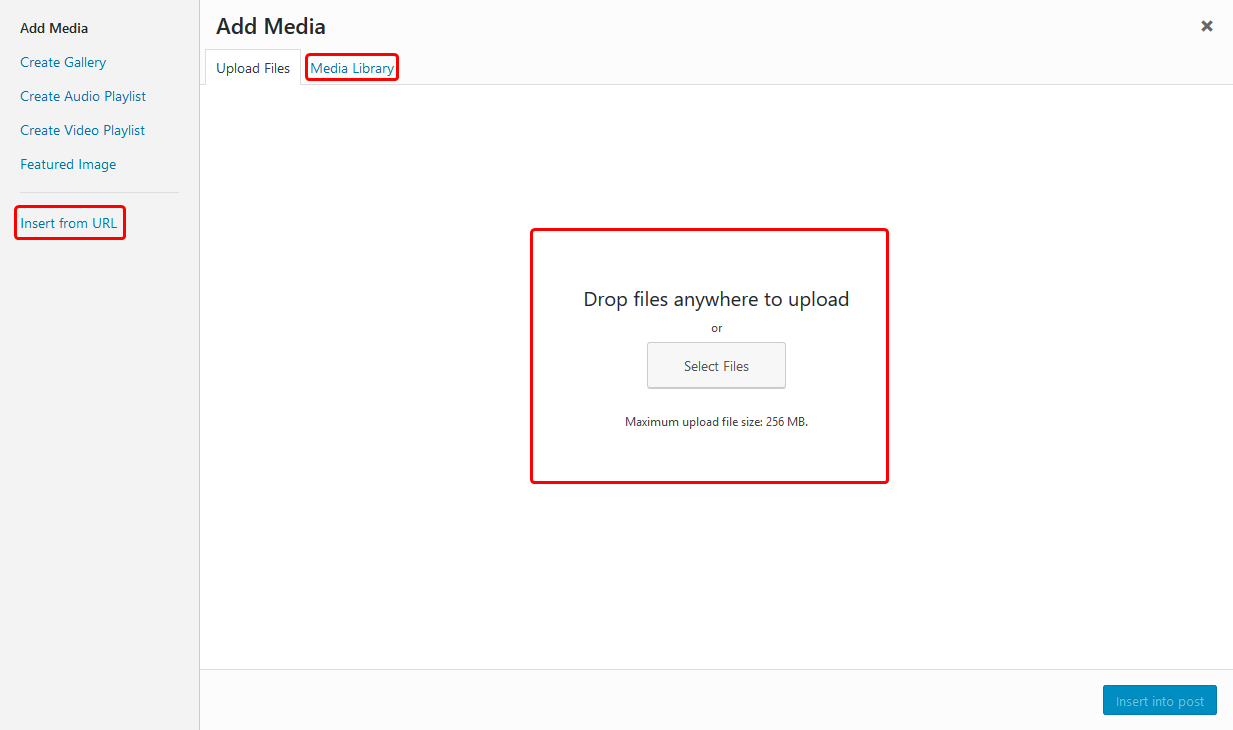
上传图像后,或者图像已上载。 你现在应该能够 插入 这到您的帖子中。
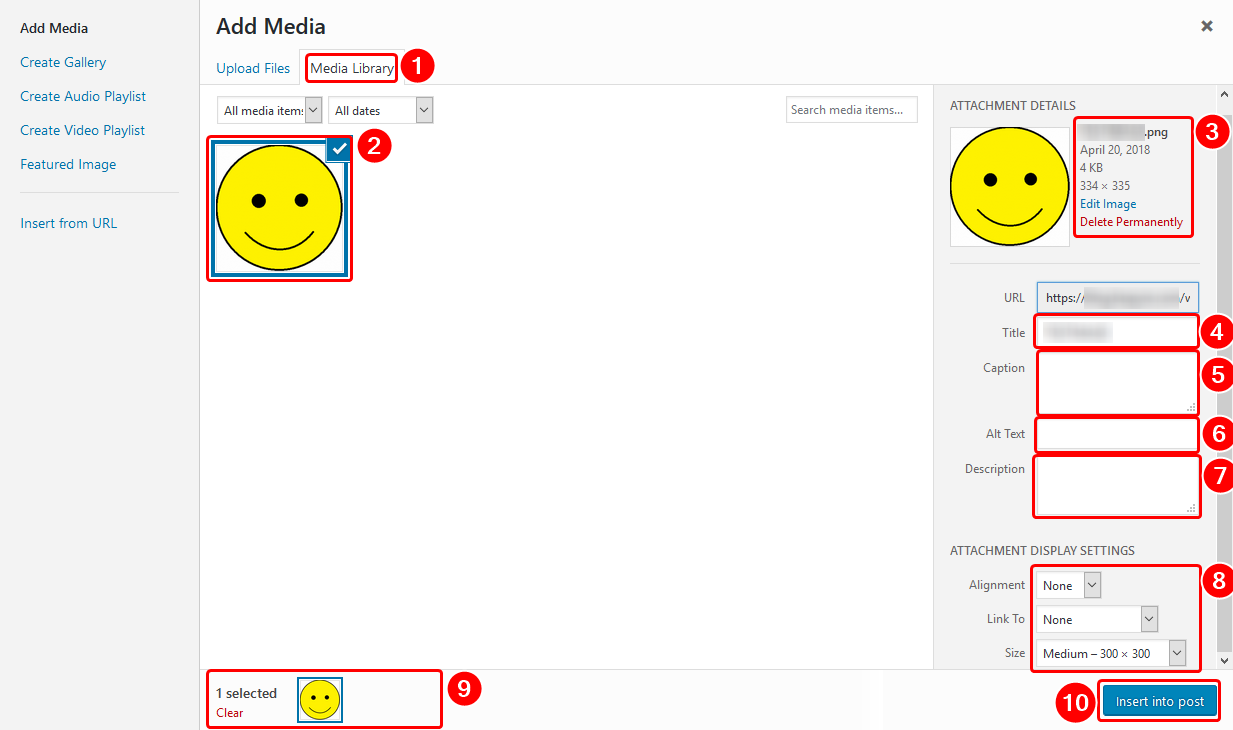
- 将图片上传到WordPress之后,您将需要确保已切换到 媒体库 标签。 这将使您可以查看站点上的所有媒体。
- 接下来,您将想找到您上传的图像。 通常,较新的媒体将更靠近页面顶部。
- 从这里,您可以看到有关图像的基本信息 删除 该图片从该站点永久保存。
- 为了 标题,您通常需要一个简明摘要图像是什么。 像书的标题,几乎。
- 为了 标题,如果您希望与图片一起显示某些信息,可以使用此功能。 这不是完全必要的。
- 这 替代文字 字段将是媒体不加载事件中所示的内容。这可能是由于在访问者的计算机上未下载或从服务器删除的图像。
- 在里面 描述 框中,您应该对该媒体显示的内容进行基本总结。 简短描述一下。
- 您可以在此处为媒体设置一些显示选项。 例如图像的对齐方式和默认大小。
- 确保在此列表中选择了要添加的媒体。
- 确认一切正常后,您可以点击 插入帖子.
将媒体插入帖子后,现在应该可以看到它的显示。 如果要将媒体放置在其他位置,也可以拖动媒体。
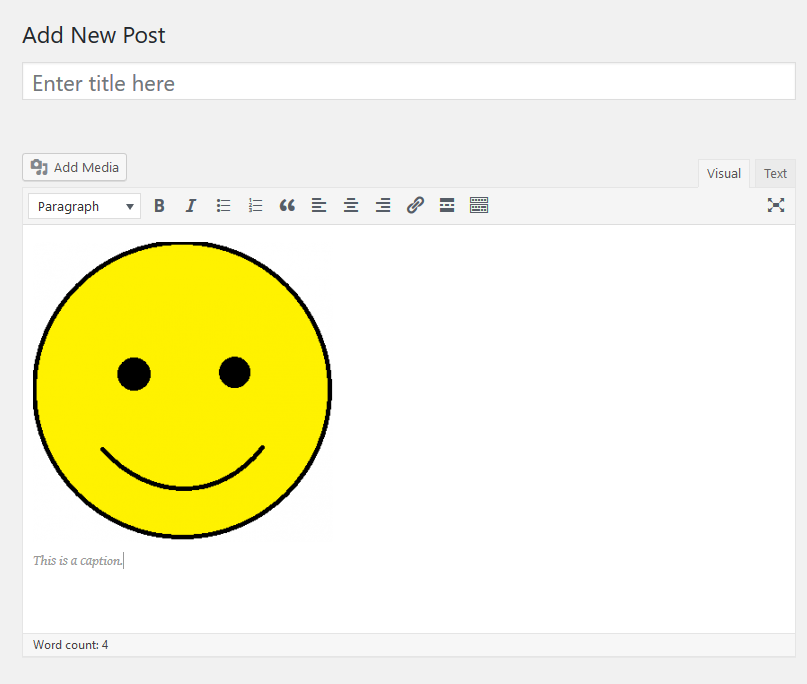
如果您有任何疑问或想要帮助,请通过实时聊天或通过 提交票证 与我们的技术支持团队。
撰写者 Hostwinds Team / 四月 21, 2018
